<p>1、通过任务管理器可直观查看虚拟化状态,若显示“已启用”则VT已开启;2、使用msinfo32工具查看“Hyper-V - 固件中启用的虚拟化”是否为“是”;3、运行systeminfo命令,检查“固件中启用的虚拟化”是否显示“是”,三者均可确认Windows 10系统VT开启情况。</p>
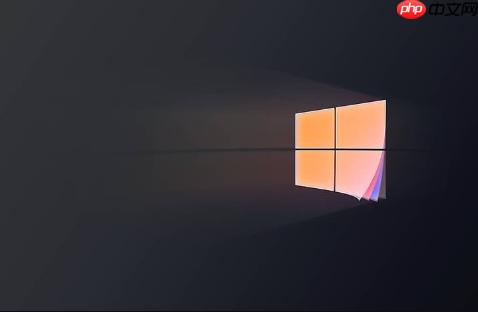
如果您需要确认Windows 10系统是否已开启虚拟化技术(VT),以便运行虚拟机或安卓模拟器等应用,可以通过以下几种方式进行检查。这些方法能帮助您快速判断当前系统的虚拟化状态。
本文运行环境:联想拯救者Y9000P,Windows 10 专业版
任务管理器是Windows系统自带的性能监控工具,可以直接显示CPU的虚拟化状态,操作简单且结果直观。
1、按下 Ctrl + Shift + Esc 组合键,打开任务管理器。
2、切换到【性能】选项卡,点击左侧的【CPU】选项。
3、在右侧信息栏中查找【虚拟化】一项,若显示“已启用”,则表示VT已开启;若显示“已禁用”,则需进入BIOS设置启用。

系统信息工具可以提供详细的硬件和系统配置报告,其中包含虚拟化技术的启用状态。
1、按下 Win + R 键打开“运行”对话框。
2、输入 msinfo32 并按回车,启动系统信息窗口。
3、在【系统信息】页面中,向下滚动至【系统摘要】部分。
4、查找【Hyper-V - 固件中启用的虚拟化】这一项,如果其值为“是”,说明虚拟化已在固件(BIOS/UEFI)中启用。

命令提示符提供了批量查询系统信息的功能,适合习惯使用命令行的用户。
1、右键点击开始菜单,选择【命令提示符】或【Windows PowerShell】。
2、在打开的窗口中输入命令:systeminfo,然后按回车执行。
3、等待信息加载完成后,滚动到输出内容的底部。
4、查找【固件中启用的虚拟化】一项,若显示“是”,则表示VT功能已开启。
以上就是windows10怎么查看电脑是否开启了虚拟化技术(VT)_windows10查看是否开启VT方法的详细内容,更多请关注php中文网其它相关文章!

Windows激活工具是正版认证的激活工具,永久激活,一键解决windows许可证即将过期。可激活win7系统、win8.1系统、win10系统、win11系统。下载后先看完视频激活教程,再进行操作,100%激活成功。

Copyright 2014-2025 https://www.php.cn/ All Rights Reserved | php.cn | 湘ICP备2023035733号